Receptor de radio FM Arduino TEA5767
Componentes y suministros
 |
| × | 1 | |||
| × | 1 | ||||
 |
| × | 1 | |||
 |
| × | 1 | |||
| × | 1 | ||||
| × | 1 | ||||
 |
| × | 1 | |||
| × | 1 | ||||
| × | 1 | ||||
| × | 1 |
Aplicaciones y servicios en línea
 |
|
Acerca de este proyecto
Introducción


Queridos amigos, ¡bienvenidos! En este tutorial, vamos a construir un receptor de radio FM simple en una placa de pruebas .
Mire el video adjunto para escucharlo durante unos segundos. Como puede ver, la radio está funcionando bien y podemos escuchar algo de música que sale de ella. Estoy transmitiendo algunas pistas seguras de YouTube usando este transmisor FM económico a esta frecuencia. Estoy usando la pantalla LCD del Nokia 5110 para mostrar la frecuencia seleccionada, la intensidad de la señal y un ícono estéreo si estamos recibiendo sonido estéreo. El cerebro del proyecto es el pequeño y económico Arduino Nano . Podemos controlar el volumen del altavoz usando este potenciómetro, y podemos cambiar la frecuencia de Radio usando este potenciómetro.
Es un proyecto fascinante y relativamente fácil de construir. Veamos cómo construirlo.
Paso 1:obtenga todas las piezas

Las partes necesarias para construir este proyecto son las siguientes:
- Arduino Nano
- Módulo de radio FM
- Nokia 5110 LCD
- Potenciómetro de 10K
- Amplificador de audio
- Altavoz de 3 W
- Protoboard grande
- Cable de audio
- Cables de puente
- Cables 3 en 1
- Transmisor FM
- Banco de energía
El costo total del proyecto es de alrededor de 15 $.
Paso 2:Nokia 5110 LCD

El Nokia 5110 es mi pantalla favorita para mis proyectos Arduino.
El Nokia 5110 es una pantalla LCD gráfica básica que originalmente fue diseñada como pantalla de teléfono celular. Utiliza el controlador PCD8544, que es un controlador / controlador CMOS LCD de baja potencia. Debido a esto, la pantalla tiene un consumo de energía impresionante.
Utiliza solo 0,4 mA cuando está encendido, pero la luz de fondo está desactivada. ¡Utiliza menos de 0.06mA cuando está en modo de suspensión! Esa es una de las razones por las que esta pantalla es mi favorita. El PCD8544 se conecta a los microcontroladores a través de una interfaz de bus serie. Eso hace que la pantalla sea muy fácil de usar con Arduino. Solo necesitas conectar 8 cables. He preparado un tutorial detallado sobre cómo usar la pantalla LCD del Nokia 5110 con Arduino.
He adjuntado ese video en este tutorial, proporcionará información útil sobre la pantalla, por lo que te animo a que lo mires con atención. El costo de la pantalla es de alrededor de $ 4.
Puedes conseguirlo aquí.
Paso 3:Módulo de radio FM TEA5767


El proyecto se basa en este módulo de radio FM.
El módulo utiliza el chip de radio TEA5767 , este de aquí. El chip utiliza la interfaz I2C, por lo que es sencillo de usar con Arduino. En el módulo también podemos encontrar un amplificador de audio. Desafortunadamente, este es un amplificador de auriculares, por lo que no podemos conectar un altavoz a la salida del módulo directamente ya que la señal de audio es muy débil. Necesitamos amplificarlo primero. Además, no hay forma de controlar el volumen que sale del módulo con software, por lo que más adelante usaremos un potenciómetro. En el módulo hay dos tomas de auriculares, una es para la antena y la otra es la salida de auriculares estándar. El módulo viene con una pequeña antena, pero puedes construir la tuya fácilmente si lo deseas.
Puedes conseguirlo aquí.
Paso 4:Conexión de las piezas
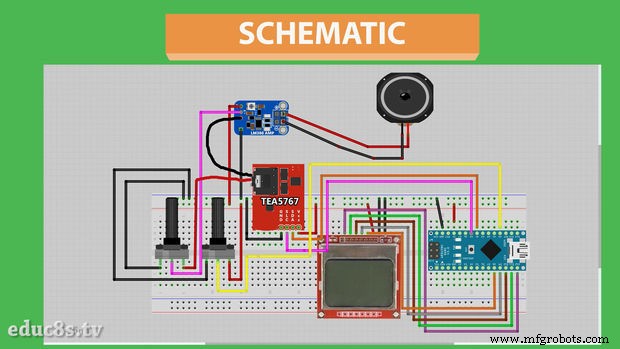










Construyamos ahora el circuito de acuerdo con este diagrama esquemático.
En primer lugar, coloquemos todas las piezas en la placa de pruebas. Conectamos el pin de tierra de cada parte al riel de tierra de la placa de pruebas y el pin Vcc de cada parte al riel positivo de la placa de prueba, excepto el potenciómetro que controlará el volumen. Ahora, conectemos el módulo de radio. El pin SLC va al pin analógico 5 del Arduino Nano, y el pin SDA va al pin analógico 4. Ahora conectamos el pin medio del potenciómetro al pin analógico 0. Con este potenciómetro, vamos a seleccionar la frecuencia.
Ahora necesitamos conectar el potenciómetro de volumen para poder controlar el volumen. Usé un cable de audio. Conecté un extremo del cable a la salida de audio del módulo. A continuación, corté el otro extremo para encontrar 4 cables dentro del cable. El módulo emite sonido estéreo, pero esta vez usaremos solo un canal de audio. Entonces, conecto solo dos de los cables. Uno de ellos es GND y el otro es la señal de audio que debe amplificarse. El cable de señal de audio va al pin de entrada del potenciómetro de volumen. El pin del medio del potenciómetro es la señal de audio que sale.
Para amplificar la señal de audio, utilizo este módulo que usa el chip amplificador LM386. La señal de audio va a este pin, el pin de tierra del cable de audio va a este pin. Ahora, todo lo que tenemos que hacer es proporcionar energía al módulo. Así que conectamos este pin al riel positivo de la placa de pruebas y este pasador al riel negativo de la placa de pruebas. Lo único que tenemos que hacer ahora es conectar un pequeño altavoz a la salida del módulo así. Con este pequeño potenciómetro podemos controlar la amplificación de la señal. Ahora, todo lo que tenemos que hacer es conectar la pantalla del Nokia 5110. Mire mi video detallado sobre cómo usar la pantalla del Nokia 5110 para ver cómo conectarlo, o siga el esquema.
Conexión de la pantalla LCD Nokia 5110
- RST va al pin digital 12 de Arduino
- CE va al Pin digital 11 de Arduino
- DC va al Pin digital 10 del Arduino
- DIN va al Pin digital 9 del Arduino
- CLK va al Pin digital 8 de Arduino
- VCC va a Arduino 3.3V
- LIGHT va a Arduino GND (luz de fondo encendida)
- GND va a Arduino GND
El último paso, que es opcional, es conectar un capacitor de 330μF a la placa de prueba como este para reducir el ruido en la señal de audio.
Si ahora encendemos el proyecto, podemos ver que se muestra una pantalla de bienvenida durante 3 segundos y luego de eso, podemos escuchar el sonido del altavoz. La calidad del sonido no es la mejor con este altavoz y este amplificador de audio. Si utilizo otro altavoz comercial con un amplificador integrado, la calidad del sonido es perfecta. Echale un vistazo. Entonces, la señal de salida del módulo es perfecta, pero el amplificador y el altavoz que utilicé reducen la calidad del sonido, por lo que necesito buscar otros de mejor calidad. Ahora que hemos construido el hardware, echemos un vistazo al lado del software del proyecto.
Paso 5:Código del proyecto
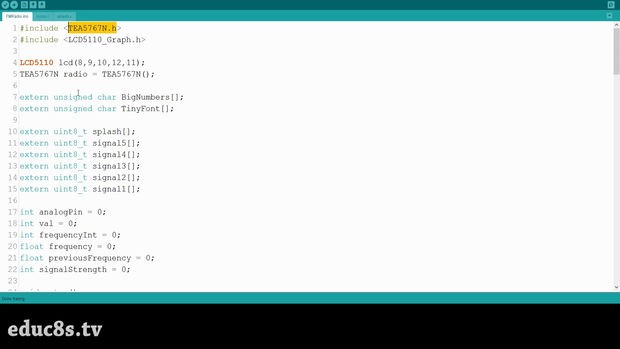
En este proyecto, usamos dos bibliotecas. Estoy usando la biblioteca de gráficos Nokia5110 y una biblioteca para el chip TEA5767 FM.
El código funciona así. Al principio, inicializamos el módulo de radio y la pantalla, y mostramos una pantalla de bienvenida durante tres segundos. Diseñé esta pantalla de bienvenida en Photoshop. Mire el video tutorial que he adjuntado si desea saber cómo cargar sus gráficos en una pantalla Nokia 5110.
void setup () {radio.setMonoReception (); radio.setStereoNoiseCancellingOn (); initScreen (); showSplashScreen (); Serial.begin (9600);} A continuación, en la función de bucle, leemos el valor del potenciómetro que controla la frecuencia cada pocos milisegundos. Obtenemos el valor analógico del potenciómetro y lo asignamos a un valor de frecuencia. Dado que leemos un valor analógico, este valor no es constante; sube o baja ligeramente incluso si no giramos el potenciómetro.
FrequencyInt =map (val, 2, 1014, 8700, 10700); // Valor analógico a la frecuencia de 87,0 MHz a 107,00 MHz frecuencia flotante =FrequencyInt / 100.0f; Entonces, para lograr una frecuencia estable, solo sintonizamos la radio a una frecuencia diferente si la frecuencia ha cambiado considerablemente. Entonces, si hay un cambio significativo en la frecuencia, sintonizamos el módulo de radio a esa frecuencia, obtenemos la fuerza de la señal y la imprimimos en la pantalla, imprimimos el ícono estéreo si es necesario y, por último, imprimimos la frecuencia seleccionada. .
if (frecuencia - frecuencia anterior> =0.1f || frecuencia anterior - frecuencia> =0.1f) {lcd.clrScr (); radio.selectFrequency (frecuencia); printSignalStrength (); printStereo (); printFrequency (frecuencia); previousFrequency =frecuencia; } Así es como funciona el código, es simple pero funciona bien. Como siempre, puede encontrar el código del proyecto adjunto a este paso.
Dado que este es un proyecto en desarrollo, puede encontrar la última versión del código en la página web del proyecto aquí:http://educ8s.tv/arduino-fm-radio-project
FMRadio.zip
Paso 6:Pensamientos finales


Como puede ver en aproximadamente media hora, podemos construir una radio FM en una placa de pruebas. ¡Cuan genial es eso!
La calidad de sonido que obtenemos de este proyecto aún no es excelente. Voy a trabajar más en este proyecto para mejorarlo en todos los campos. Quiero convertir este proyecto en una radio completa con una carcasa retro impresa en 3D. En primer lugar, voy a probar diferentes amplificadores de audio y altavoces para obtener una buena calidad de audio en este proyecto. También lo alejaré de la placa de pruebas y haré una versión permanente en una placa de creación de prototipos. También diseñaré un recinto para este proyecto para que parezca una radio. Por supuesto, el código del proyecto también necesita muchas mejoras y ajustes. Una característica que me gustaría agregar es una funcionalidad de ajuste fino que mejorará aún más la calidad del sonido.
El proyecto requiere alrededor de 50 mA de corriente cuando la luz de fondo de la pantalla está desactivada. Podemos reducir aún más la corriente de algunos trucos de software y hardware para que este proyecto pueda funcionar con baterías. Creo que el resultado será impresionante, no puedo esperar a ver este proyecto terminado en mi escritorio. Este video fue solo el comienzo.
Me encantaría conocer tu opinión sobre este proyecto. ¿Te parece interesante este proyecto? Además, ¿qué tipo de mejoras sugieres? ¿Tiene algún truco de su experiencia que pueda mejorar este proyecto?
Publique sus comentarios en la sección de comentarios a continuación y no olvide dar me gusta al video y compartirlo con sus amigos si lo encuentra interesante. ¡Muchas gracias!
Código
- Fragmento de código n. ° 1
- Fragmento de código n. ° 3
Fragmento de código n. ° 1 Texto sin formato
configuración vacía () {radio.setMonoReception (); radio.setStereoNoiseCancellingOn (); initScreen (); showSplashScreen (); Serial.begin (9600);} Fragmento de código n. ° 3 Texto sin formato
if (frecuencia - frecuencia anterior> =0.1f || frecuencia anterior - frecuencia> =0.1f) {lcd.clrScr (); radio.selectFrequency (frecuencia); printSignalStrength (); printStereo (); printFrequency (frecuencia); previousFrequency =frecuencia; } Esquemas
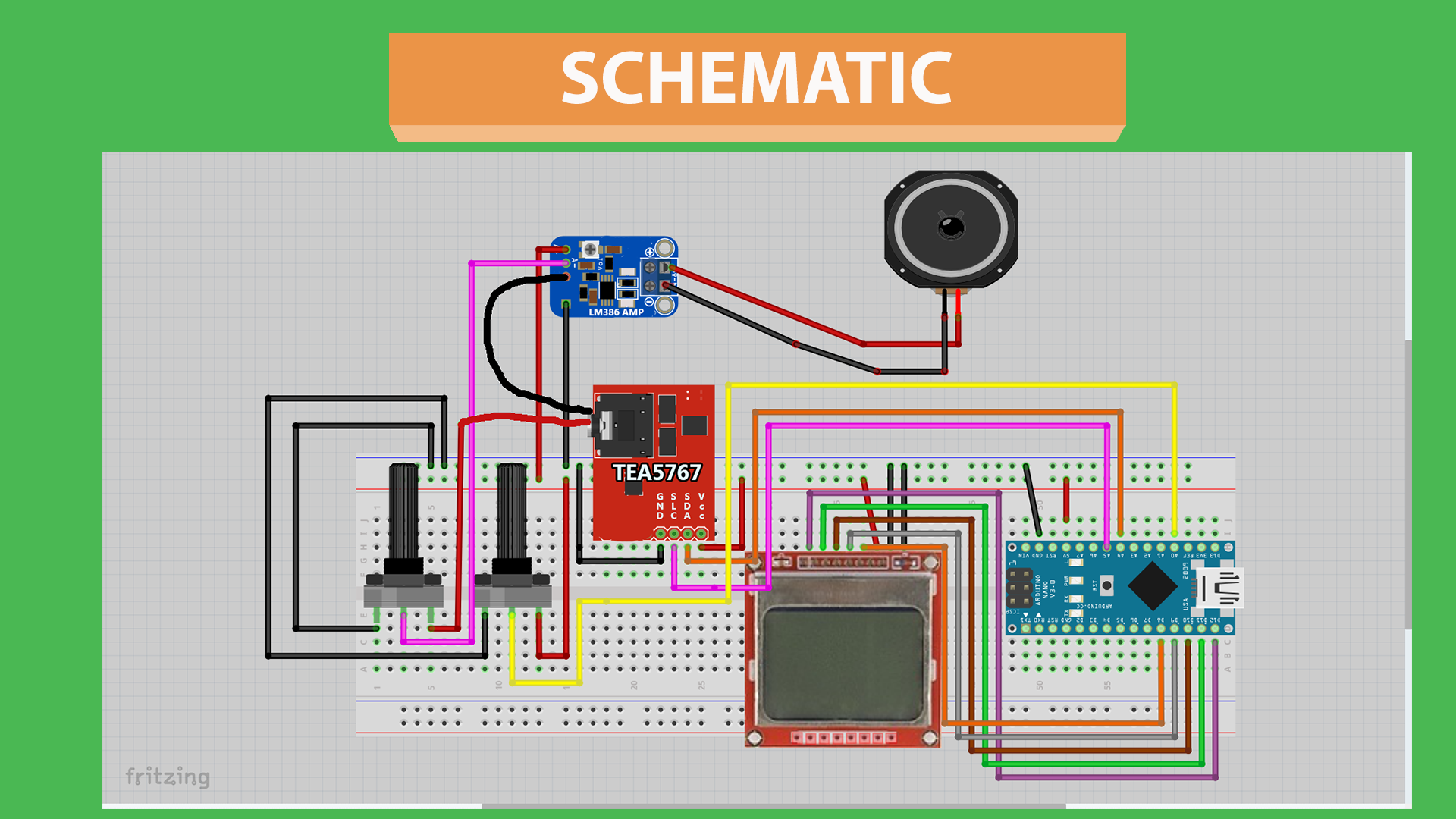
Proceso de manufactura



